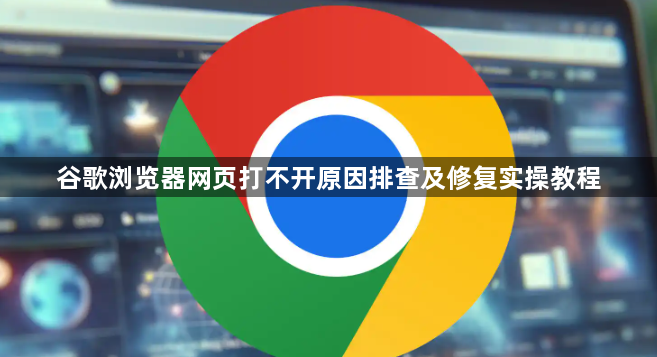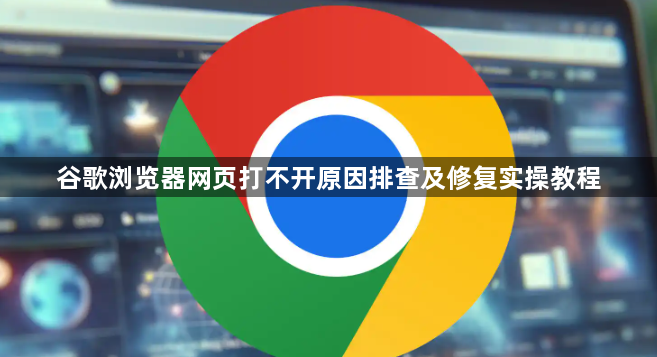
以下是关于谷歌浏览器网页打不开原因排查及修复实操教程的内容:
确认网络连接状态。尝试使用其他设备或应用程序浏览网页,判断整个网络环境是否正常工作。若其他设备也出现相同问题,则需联系网络服务提供商解决基础连通性故障。如果仅当前设备异常,继续后续排查步骤。
清理临时存储数据。打开浏览器点击右上角三个点选择“更多工具”,进入“清除浏览数据”界面。勾选缓存图片和文件、Cookies等选项后执行删除操作,重启浏览器使改动生效。过期的缓存记录有时会阻碍新页面加载过程。
检查代理服务器配置。进入设置菜单找到系统部分,关闭正在使用的代理服务开关。某些企业级网络环境中预设的代理可能导致普通网站访问受阻,禁用该功能可恢复直接连接模式。
测试扩展程序干扰情况。通过扩展管理页面逐一禁用已安装的插件,每次停用一个后尝试刷新目标网页。若发现某个特定扩展导致加载失败,可选择永久移除或保持禁用状态。
验证安全软件拦截情况。暂时关闭本地防火墙与杀毒软件,观察能否成功打开之前无法访问的站点。部分防护程序可能误判正常流量为威胁,需在白名单中添加浏览器进程避免误杀。
修改DNS解析设置。将网络适配器中的DNS服务器地址更改为公共节点如8.8.8.8,替代原有的运营商分配地址。错误的域名解析配置会使浏览器难以定位服务器位置。
重置浏览器初始状态。在设置区域的高级选项里找到“恢复设置为原始默认设置”按钮,此操作将抹除所有个性化修改记录,适合因误操作导致的系统性故障修复。
扫描恶意代码隐患。运行正版杀毒工具对全盘进行深度检测,清除潜藏的木马或间谍软件。恶意程序常会篡改网络参数影响正常浏览体验。
监控网站服务器状态。利用在线检测平台查询目标站点是否全局宕机,若显示多地区访问异常则属于对方维护时段,本地无需重复尝试连接。
通过上述步骤的组合运用,用户能够系统性地排查并解决谷歌浏览器网页无法打开的问题。关键在于分层定位故障源、隔离干扰因素,并利用内置工具逐步修复异常状态。